【iOS7】ピントと露出を任意の場所で調整する方法
| 確認済みVer. | iPhone5 iOS7.0 beta4(SoftBank) |
|---|---|
| 取説の種類 | iPhoneのカメラ・写真編 |
写真を撮るときに、明るくなりすぎたり逆に暗くなりすぎてしまうことありませんか?
また被写体にピントを合わせようにもなかなか上手く以下ないときにどうしていますか?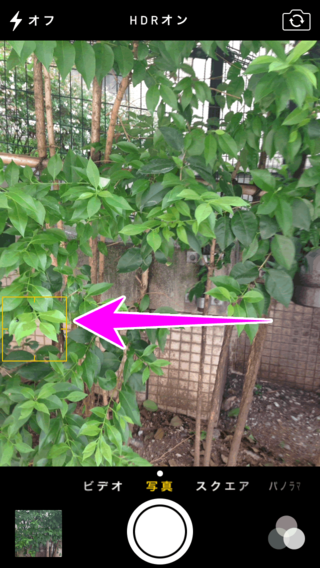
【関連ページ】
ピントと露出を任意の場所で調整する方法
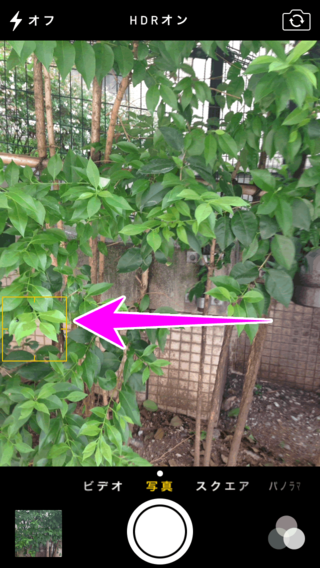
すると四角のマークが出てきます。
そのマークの場所にピントがあたり露出も調整されます。


ですが葉を中心に見ると少し明るくなりすぎました。
写真を撮影する時に、画面に表示されるピント位置や明るさによってタップする場所を調整してください。
【ピントの合わせ方】
これは単純にピントを合わせたい場所をタップするだけです。
【暗いので明るくしたい】
その場合は、モニターに表示された暗い場所をタップしてください。そうすると全体的に明るくなります。
タップした場所の暗さの度合いによって、明るくなる度合いも変化します。真っ暗な場所をタップするほど、結果が明るくなります。
明るくなりすぎた場合には、もう少し明るめの暗い場所をタップしましょう。
【明るすぎるので暗めにしたい】
「暗いので明るくしたい」の逆で、明るい箇所をタップすると暗めになります。元の明るさの度合いでタップ後の暗さが変化します。
ピントと露出が同じ場所を基準にするので、被写体の状態によっては調整が難しい場合があるかもしれません。
「暗い場所での照明」など被写体の明暗差が大きい場合には、「HDR撮影」を使った撮影がオススメです。
この記事は役に立ちましたか?

週刊少年オオタ
漫画とラーメンをこよなく愛するアラサーです。
ラーメンは年に100杯以上食べています(笑)
趣味は「ジョジョ立ち」と「エアかめはめ波」
好きなゲームはスペランカーです。
くだらなくて笑えるアプリが好きです。皆さんが楽しめるアプリを紹介していきます。
紹介したアプリがつまらなかったときは海原雄山のように女将を呼んでください。









































